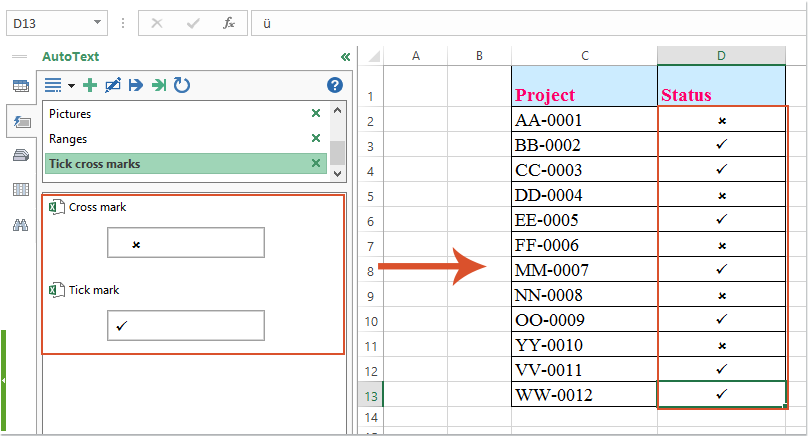Ինչպե՞ս արագ տիզերի և խաչաձեւ նշաններ մտցնել բջիջների մեջ:
Աշխատանքային թերթում մենք կարող ենք ներդնել տիզի և խաչի նշանները `լռելյայն օգտագործելով« Նշան »հատկությունը, բայց ձանձրալի կլինի, եթե ամեն անգամ կարողանաք պարզապես տեղադրել մեկ խորհրդանիշ: Այս հոդվածում ես կխոսեմ որոշ հնարքների մասին, որպեսզի դուք արագորեն մուտքագրեք տիզ և խաչաձեւ նշաններ Excel- ում:
Տեղադրեք տիզ և խաչաձեւ նշաններ դյուրանցման բնույթ ունեցող բջիջներում
Տեղադրեք տիզ և խաչաձեւ նշաններ VBA կոդով բջիջներում
Տեղադրեք տիզ և խաչաձեւ նշաններ դյուրանցման բնույթ ունեցող բջիջներում
Տիզի և խաչմերուկներն արագ տեղադրելու համար «ա» և «ռ» դյուրանցման տառերը կարող են լավություն բերել: Խնդրում եմ, արեք այսպես.
1, Ընտրեք սյունակի բջիջները, որտեղ ցանկանում եք տեղադրել նշանշանի և խաչմերուկի նշանները, ապա ընտրեք այն Webdings տառատեսակի տակ Գլխավոր ներդիր, տես նկարի նկարը.

2, Այժմ, երբ բջիջում մուտքագրեք «ա» տառը, այն կդառնա նշանի նշան, իսկ եթե «r» տառը մուտքագրեք, այն կդառնա խաչմերուկ, տես նկարի նկարը.

Տեղադրեք տիզ և խաչաձեւ նշաններ VBA կոդով բջիջներում
Ահա ևս մեկ կտտոցով և խաչաձեւ նշանները տեղադրելու համար `միայն կտտոցներով:
1, Աջ կտտացրեք այն թերթիկի ներդիրին, որը ցանկանում եք ներդնել տիզ և խաչաձեւ նշաններ, ապա ընտրեք Դիտել կոդը համատեքստային ընտրացանկից ՝ բացվածում Microsoft Visual Basic հավելվածների համար պատուհանը, պատճենեք և տեղադրեք հետևյալ կոդը դատարկ Մոդուլի մեջ.
VBA կոդ. Տեղադրեք տիզ և խաչաձեւ նշաններ բջիջների մեջ.
Private Sub Worksheet_BeforeDoubleClick(ByVal Target As Range, Cancel As Boolean)
'Updateby Extendoffice
If Target.Cells.Count = 1 Then
If Not Intersect(Target, Range("B2:B12")) Is Nothing Then
With Target
.Font.Name = "Wingdings"
.Font.Size = 12
If .FormulaR1C1 = " û " Then
.FormulaR1C1 = "ü"
Else
.FormulaR1C1 = " û "
End If
End With
End If
Cancel = True
End If
End Sub

ՆշումՎերոհիշյալ ծածկագրում B2: B12 այն բջիջներն են, որտեղ դուք ցանկանում եք տեղադրել տիզ և խաչաձեւ նշաններ, կարող եք փոխել բջիջների հղումը ձեր կարիքի վրա:
2, Ապա պահեք կոդը և փակեք այս կոդը, հիմա, երբ մեկ անգամ կրկնակի կտտացնում եք բջիջին, տեղադրվում է խաչմերուկ, իսկ երկրորդ անգամ կրկնակի կտտացնելիս ցուցադրվում է նշանի նշան, տես նկարի նկարը.

|
Պահպանեք հատուկ խորհրդանիշները և տեղադրեք դրանք ցանկացած վայրում, որտեղ ձեզ հարկավոր է.
The Ավտոտեքստ առանձնահատկությունը Excel- ի համար նախատեսված գործիքներ կարող է օգնել ձեզ պահպանել Հատուկ խորհրդանիշները, բանաձևերը, տվյալները կամ Autotext- ի պատուհանում պարունակվող այլ իրեր, ապա կարող եք դրանք նորից օգտագործել ձեզ անհրաժեշտ Excel ֆայլում:
Excel- ի համար նախատեսված գործիքներ. Excel- ի ավելի քան 300 հարմարավետ հավելումներով, 30 օրվա ընթացքում անվճար փորձեք առանց սահմանափակումների: Ներբեռնեք և անվճար փորձեք հիմա: |
Գրասենյակի արտադրողականության լավագույն գործիքները
Լրացրեք ձեր Excel-ի հմտությունները Kutools-ի հետ Excel-ի համար և փորձեք արդյունավետությունը, ինչպես երբեք: Kutools-ը Excel-ի համար առաջարկում է ավելի քան 300 առաջադեմ առանձնահատկություններ՝ արտադրողականությունը բարձրացնելու և ժամանակ խնայելու համար: Սեղմեք այստեղ՝ Ձեզ ամենաշատ անհրաժեշտ հատկանիշը ստանալու համար...

Office Tab- ը Tabbed ինտերֆեյսը բերում է Office, և ձեր աշխատանքը շատ ավելի դյուրին դարձրեք
- Միացնել ներդիրներով խմբագրումը և ընթերցումը Word, Excel, PowerPoint- ով, Հրատարակիչ, Access, Visio և Project:
- Բացեք և ստեղծեք բազմաթիվ փաստաթղթեր նույն պատուհանի նոր ներդիրներում, այլ ոչ թե նոր պատուհաններում:
- Բարձրացնում է ձեր արտադրողականությունը 50%-ով և նվազեցնում մկնիկի հարյուրավոր սեղմումները ձեզ համար ամեն օր: